כיצד ליצור קיצורי דרך להגדרות מערכת ב - Windows
ל- Windows יש כלים והגדרות המאפשרים לך להגדיר ולתחזק את המערכת באופן הרצוי לך. יש מגוון דרכים לגשת כלים אלה באמצעות לוח הבקרה, תיבת הדו שיח הפעלה, חיפוש תפריט התחל, וכו 'עם זאת, תמיד יהיו הגדרות כי הם קבורים עמוק למטה או דורשים קליקים רבים כדי לנווט.
אם אתה משתמש כוח, אתה בהחלט אוהב יש קיצורי דרך פשוטים כדי להפעיל כמה בשימוש קבוע Windows 10 הגדרות. חלק מהגדרות אלה כוללות, אך לא רק, הגדרות WiFi, Bluetooth, אחסון, הגדרות חשבון והגדרות פרטיות. כך תוכל ליצור קיצורי דרך מותאמים אישית להגדרות שונות של Windows 10.
יצירת קיצורי דרך מערכת מותאמים אישית
כדי ליצור קיצורי דרך מותאמים אישית להגדרות שונות של Windows 10, נשתמש ב- Windows Uniform Resource Identifiers (URI). URIs אינם אלא סוג מיוחד של קישורים שניתן להשתמש בהם כדי לגשת להגדרות שונות במערכת Windows. זה מבטל את הצורך ללחוץ באמצעות מספר חלונות כדי להגיע הגדרה מסוימת או חלון. יש מגוון של מזהי משאבים עבור הגדרות שונות הן ב- Windows 10 והן ב- 8. הדבר הטוב הוא שחלק מה- URI האלה חלים הן על מחשבים שולחניים והן על טלפונים ניידים של Windows.
כדי להתחיל, אתר את ה- URI שברצונך ליצור קיצור דרך עבורו ולהעתיקו. תוכל למצוא את כל כתובות ה- URI הנתמכות בדף המקושר למעלה. במקרה שלי העתקתי את URI ms-settings:emailandaccounts דואר אלקטרוני חשבונות אשר קשורה Windows 10 דוא"ל הגדרות חשבון. לאחר מכן, לחץ באמצעות לחצן העכבר הימני על שולחן העבודה או בכל תיקיה על פי בחירתך ובחר באפשרות "חדש" ולאחר מכן "קיצור דרך".
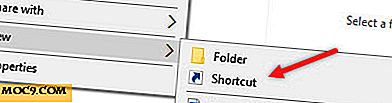
הפעולה לעיל תפתח את "יצירת קיצור דרך" חלון. כאן, הזן את URI שהועתק בשדה המיקום ולחץ על הלחצן "הבא".

בחלון זה הזן את השם של קיצור הדרך החדש שלך ולחץ על כפתור "סיום".

יצרת בהצלחה קיצור דרך משלך עבור הגדרת Windows. פשוט לחץ לחיצה כפולה על קיצור הדרך כדי לפתוח אותו.

יצירת קיצורי דרך בתפריט ההקשר
לחלופין, תוכל גם להוסיף רכיבי URI אלה לתפריט ההקשר באמצעות לחצן העכבר הימני. זה מאפשר לך לגשת להגדרת היעד מכל מקום במערכת שלך. כדי להתחיל, לחץ על "Win + R", הקלד regedit ולחץ על הלחצן Enter.

בעורך הרישום, נווט אל המפתח הבא:
HKEY_CLASSES_ROOT \ מדריך \ רקע \ פגז
לחץ לחיצה ימנית על מקש "Shell" ולאחר מכן בחר באפשרות "חדש -> מפתח."

תן שם חדש שנוצר מפתח כל דבר שאתה רוצה. שם זה מופיע בתפריט ההקשר באמצעות לחצן העכבר הימני, אז תן לו שם מתאים. במקרה שלי, אני קורא לזה "הגדרות אתרנט".

שוב, לחץ באמצעות לחצן העכבר הימני על מקש המשנה החדש שנוצר ובחר באפשרות "חדש" ולאחר מכן "מפתח".

שם זה מפתח משנה חדש כמו "הפקודה" ולחץ על כפתור Enter.

כברירת מחדל, מפתח המשנה של הפקודה כבר מכיל ערך מחרוזת ברירת מחדל משלו. מכיוון שעלינו לשנות את נתוני הערך, לחץ פעמיים על ערך מחרוזת ברירת המחדל.

הפעולה הנ"ל תפתח את החלון Edit String. הזן את כתובת ה- URI הקשורה להגדרה המועדפת שלך בתור נתוני הערך שלה בתבנית המוצגת להלן. לחץ על כפתור "אישור" כדי לשמור את השינויים.
"C: \ Windows \ explorer.exe" ms-settings: רשת-אתרנט

פשוט הפעל מחדש את המערכת, ותראה אפשרות חדשה בתפריט ההקשר הימני שלך.

האם להגיב להלן שיתוף המחשבות שלך ואת החוויות על השימוש בשיטות לעיל כדי ליצור קיצורי דרך מהירה הגדרות שונות של Windows 10 ו 8.







